Sådan låses Bootloader op på Meizu Note 8
Lås Op Bootloader / / August 05, 2021
Android OS er den ting, du foretrækker, hvis du har et stærkt sind mod at tilpasse din Android-smartphone. Når vi siger tilpasning, betyder det at eksperimentere med installation af brugerdefinerede ROM'er, brugerdefinerede gendannelser, rodfæste enheden osv. Når du ønsker at udføre sådanne ændringer på din Android-smartphone, skal du have bootloaderen på din enhed låst op. I denne vejledning bringer vi dig denne vejledning, der hjælper dig med at Lås op Bootloader på Meizu Note 8. Når bootloaderen er låst op, kan du tilpasse enheden efter eget valg.
Meizu Note 8 udgivet i november 2018. Det kører Android 8.0 Oreo-baseret på FlymeOS 7.3. Det er drevet af Qualcomm Snapdragon 632 chipset. Enheden har en 6 tommer skærm med en opløsning på 1080 x 2160 pixels. Note 8 fra Meizu har 4 GB hukommelse og 64 GB lagerplads. Denne telefon har et 12 + 5 MP bagkamera sammen med et 5 MP frontkamera.
For at låse op bootloaderen skal du bruge dette værktøj kaldet Bootloader Unlock Tool. Vi har leveret downloadlinket til værktøjet i sektionen Download. Selvfølgelig er processen med at låse op bootloaderen ikke super let. Vi har dog guiden med billeder, der letter processen for dig. For at være ærlig er denne vejledning hovedsagelig til de teknologisk kyndige stipendiater, der tror på en praktisk tilgang til at eksperimentere med enheder. Nå, andre kan også læse dette indlæg og vide mere om bootloader-oplåsning. Så lad os komme i gang.
Indholdsfortegnelse
- 1 Bootloader-oplåsning forklaret
-
2 Sådan låses Bootloader op på Meizu Note 8.?
- 2.1 Krav
- 2.2 Downloads
- 2.3 Trin til at låse bootloaderen op
Bootloader-oplåsning forklaret
Lad os prøve at forstå, hvad der låser op for bootloader. Det er et fragment af kode, der udføres, når en enhed tændes. Dets arbejde er at initialisere hardwaren, indlæse kernen og Ramdisk. Dette starter opstartsprocessen. Deraf navnet bootloader. Normalt er bootloaderen open source, men OEM især på Android-telefoner har de låst den fra fabrikken. Hvis du ændrer bootloaderen, mister din enhed garantien.
En person kan kræve at prøve brugerdefinerede ROM'er, gendannelser eller få rootadgang på sin smartphone. Dette er kun muligt, når han låser enhedens bootloader op.
Sådan låses Bootloader op på Meizu Note 8.?
Inden du går videre med trinnene, skal du huske nogle retningslinjer. Desuden skal du bruge Bootloader Unlock Tool, som du skal installere på dit system for at låse bootloader op. Vi har sat linket for at downloade værktøjet. Vi har også leveret guiden, som hjælper dig med at udføre hele processen nemt.
Advarsel
GetDroidTips er ikke ansvarlig for hardware- eller softwarecrash på din Meizu-smartphone eller anden smartphone, hvis du fejlagtigt udfører et trin fra guiden. Husk at låse op for bootloader vil afslutte garantien på din enhed. Så udfør denne ændring på din enhed på egen risiko.
Krav
- Sørg for at oplade din enhed fuldstændigt, før du foretager ændringer på den.
- Download det valgte værktøj for at låse bootloaderen op.
- Denne proces er også udelukkende beregnet til Meizu Note 8. Så prøv ikke det på andre enheder. Du ender med at mure enheden.
- En pc / bærbar computer, der kører på Windows OS.
- Tag en sikkerhedskopi af dine enhedsdata, da låsning af bootloader sletter dataene fra din telefon.
Downloads
Du vil måske også kunne lide,
- Sådan låser du op bootloader på Meizu Pro 5
- Installer OrangeFox Recovery Project på Meizu Note 8
- Root Meizu Note 9 ved hjælp af Magisk [uden TWRP]
Trin til at låse bootloaderen op
Trin 1 Sørg for at downloade og installere Bootloader Unlock Tool
Trin 2 Nu skal du indtaste din Meizu Note 8 i Qualcomm HS-USB QDLoader 9008-tilstand.
Trin 3 Tryk på lydstyrkeknapper + afbryderknappen sammen. Telefonskærmen bliver mørk, hvilket betyder, at det lykkes dig at komme ind i QDLoader-tilstand.
Trin 4 Forbind nu Meizu Note 8 med pc'en.
Trin 5 Åbn nu Bootloader Unlock Tool> Vælg Bygningstype som Flad bygning.
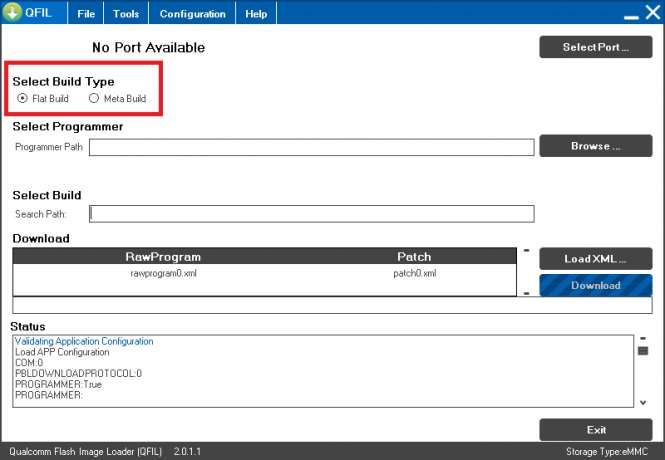
Trin 6 Klik på Gennemse > vælg filen prog_emmc_firehose_8953_ddr.mbn.
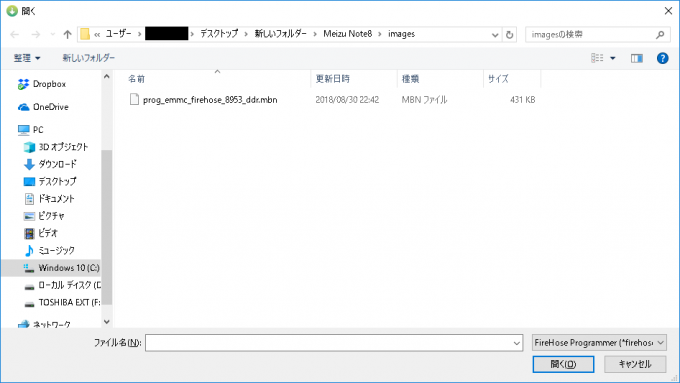
Trin 7 Klik igen på skærmbilledet Lås op-værktøjet Indlæs XML.
Trin 8 Vælg filen rawprogram0.xml. Vælg derefter filen i det nye vindue patch0.xml.
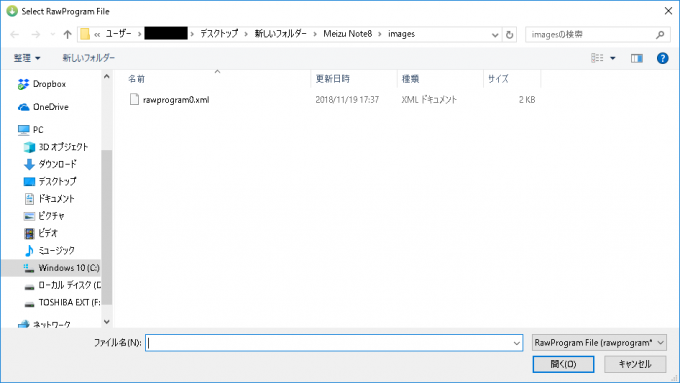
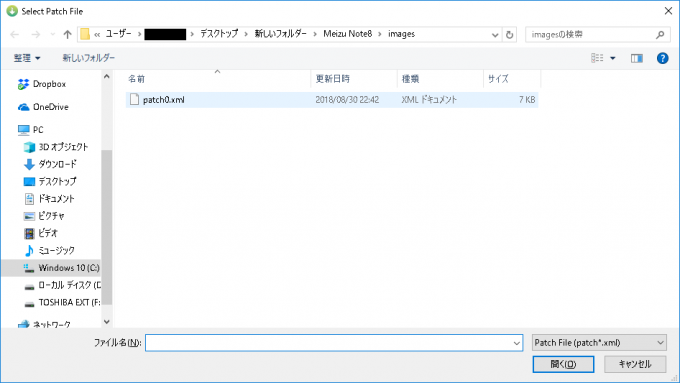
Trin 9 Klik på på Bootloader Unlock Tool-skærmen Vælg Port. Nedenstående dialogboks vises.
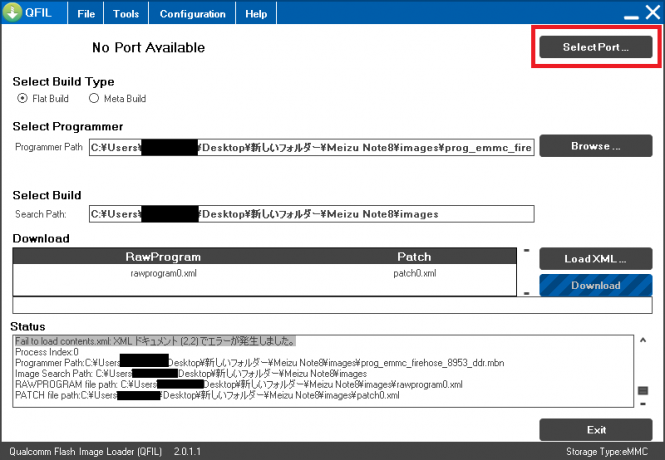
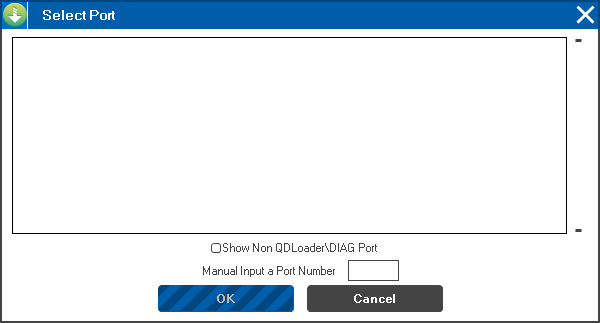
Trin-10 Klik igen på oplåsningsværktøjet Hent for at blinke filen.
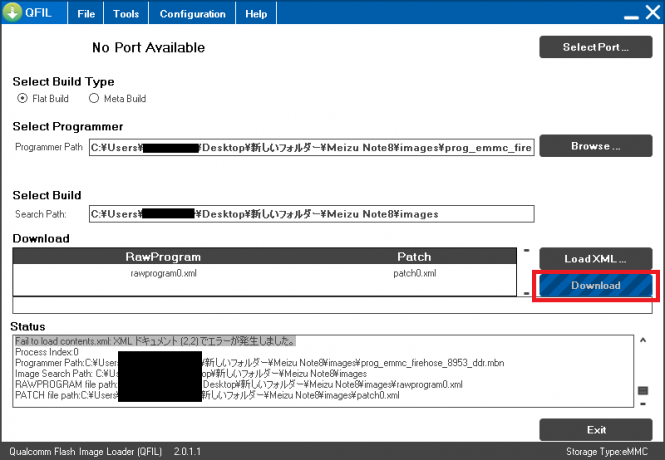
Trin-11 Gå nu ind i Fastboot-tilstand ved at trykke på tænd / sluk-knap + VOL,
Trin 12 Kør nu Boolotader.bat fil. Dette låser Bootloader op.
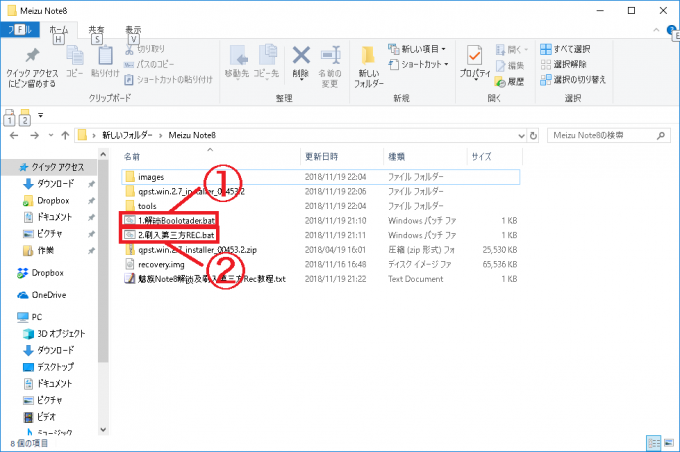
Bemærk
Hvis du åbner REC.bat-filen, installerer den TWRP på din telefon. Så brug det ikke, hvis du ikke vil installere TWRP på din Meizu Note 8.
Så det er det, fyre. Det var detaljerede oplysninger om, hvordan du låser op bootloader på Meizu Note 8. Vi håber, at denne guide var nyttig for dig. Hvis du har spørgsmål, så lad os det vide.
Swayam er en professionel tech-blogger med en kandidatgrad i computerapplikationer og har også erfaring med Android-udvikling. Han er en dybt beundrer af Stock Android OS, bortset fra teknisk blogging, han elsker at spille, rejse og spille / undervise i guitar.


![Sådan installeres AOSP Android 10-opdatering til Nokia 1 og 1 Plus [GSI Diskant]](/f/e013b66e2a9e4dec47b49cd6c56e9122.jpg?width=288&height=384)
